Propaganda
Você não precisa de aplicativos de terceiros para identificar músicas no Windows 10 porque a Cortana faz um trabalho brilhante nisso.
O Shazam se juntou ao Google e à Xerox na categoria elite de empresas que também são usadas como verbos. Se você ouvir uma música cativante tocando no rádio ou na academia, mas não souber o que é, será "shazam".
Google e Apple foram rápidos em seguir o exemplo e os gigantes móveis incorporaram a identificação de músicas no Google Now e Siri, respectivamente. No Android e no iOS, basta perguntar ao assistente pessoal "Que música é essa?" para obter a resposta, com a opção de comprá-lo na respectiva loja de aplicativos.
Testamos anteriormente em grupo os melhores aplicativos de identificação de música Os 3 melhores aplicativos de reconhecimento de música para encontrar músicas de acordo com sua músicaShazam é o aplicativo de reconhecimento de música mais conhecido, mas como a concorrência se compara? Testamos três aplicativos de busca de músicas. consulte Mais informação para sua conveniência.
Cortana é a resposta da Microsoft para Siri e Google Now e ela tem alguns truques muito espertos na manga. Por exemplo, você sabia que pode usar Cortana para redigir um e-mail ou até mesmo iniciar aplicativos no seu PC 6 coisas mais legais que você pode controlar com a Cortana no Windows 10A Cortana pode ajudá-lo a usar as mãos livres no Windows 10. Você pode permitir que ela pesquise seus arquivos e a Web, faça cálculos ou obtenha a previsão do tempo. Aqui abordamos algumas de suas habilidades mais legais. consulte Mais informação ?
Maneiras de lançar Cortana
Você pode iniciar o Cortana de várias maneiras diferentes. Clique no Windows Começar botão, o campo ou o ícone de pesquisa ao lado dele ou o pequeno ícone de microfone dentro do campo de pesquisa. Como alternativa, basta pressionar a tecla Windows no teclado.
Você também pode iniciar o Cortana sem tocar no mouse ou teclado, mas primeiro é necessário ativar o recurso de reconhecimento de voz "Hey Cortana". Aberto Cortana, Clique no ícone de caderno à esquerda e clique em Definições. Agora toque no Hey Cortana controle deslizante para girá-lo Em.
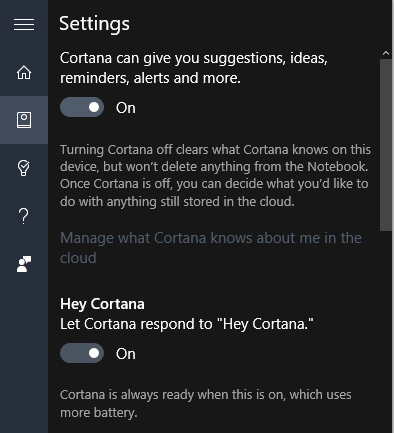
Identifique a música usando a Cortana
Como seus primos móveis Google Now e Siri, a Cortana também faz um trabalho brilhante ao identificar músicas tocando perto de você. Obviamente, primeiro você precisa garantir que conectou um microfone ao seu PC (se ele não tiver um embutido). Depois de fazer isso, há duas maneiras de usar o recurso:
1. Ask Cortana
Após o lançamento, Cortana diz "pergunte-me qualquer coisa". Basta fazer a ela uma das seguintes perguntas: Que música é esta?, Que música está tocando?, Qual o nome dessa música?ou O que está tocando agora?.
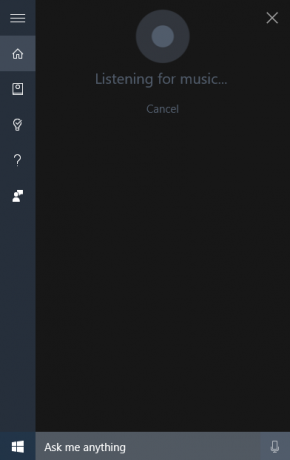
2. Use o atalho de música da Cortana
Como alternativa, você pode iniciar o Cortana e clicar no ícone de nota musical no canto superior direito (semelhante a tocar no ícone de nota musical que aparece no Google Now). Além de identificar músicas, esse ícone também salva uma lista de suas pesquisas musicais anteriores.
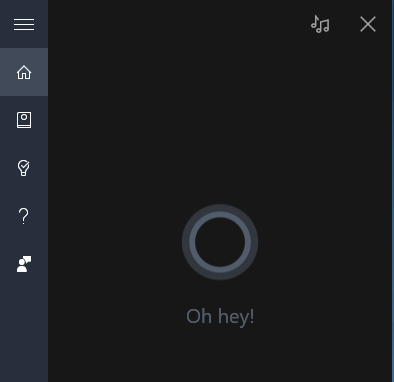
Depois de identificar a música
Depois que a Cortana identificar a música, que normalmente leva de três a seis segundos, você verá o nome, o álbum e o artista. Você também pode clicar no Encontre outra música link para fazer isso. Clique em qualquer um dos resultados para abrir o álbum na Windows Store.
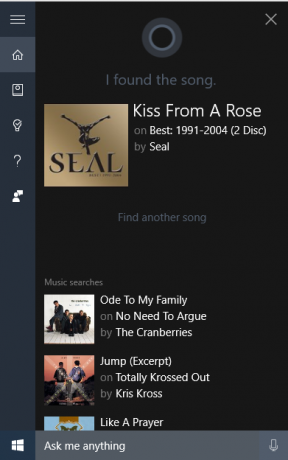
Na Windows Store, você verá a opção de comprar a música ou o álbum inteiro. Como alternativa, se você nunca usou o Groove Music do Windows 10 (que é semelhante ao Spotify), verá a opção de iniciar uma avaliação gratuita de 30 dias. O serviço de música da Microsoft custa US $ 9,99 (£ 8,99) por mês a partir de então.
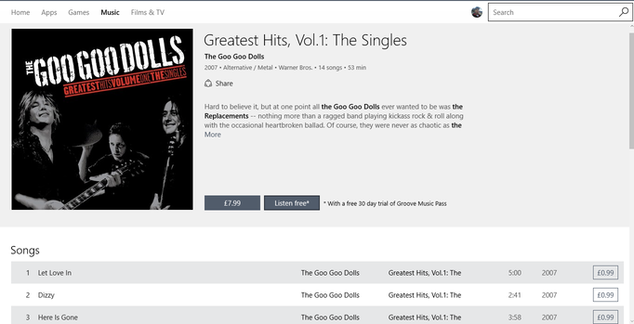
Se a Cortana não conseguir identificar sua música, você verá uma mensagem dizendo "Sinto muito, não reconheço essa música", com a opção de Tente novamente. Na maioria dos casos, aumentar o volume da música ou aproximar o PC da fonte do som corrige o problema e faz com que a Cortana o identifique.
Encontre artistas usando a Cortana
Se a Cortana não entender seu comando de voz, ele abrirá o navegador Microsoft Edge e executará sua consulta de pesquisa no Bing. Ao experimentar alguns dos comandos de voz deste artigo, encontramos uma maneira fácil de encontrar artistas de músicas usando Cortana.
Abra Cortana e diga Quem cantou "Beijo de uma rosa?" Você verá instantaneamente o resultado da pesquisa do Bing de todos os artistas que cantaram essa música como um carrossel (em ordem decrescente de popularidade).
Se você usa o Bing como seu mecanismo de pesquisa e está sediado nos EUA, deve verificar Recompensas do Bing para ganhar cartões-presente e assinaturas grátis O que é o Bing Rewards, como funciona e o que há de novo?A premissa do Bing Rewards é que você pode ganhar créditos por pesquisar no Bing. consulte Mais informação .
Quando a identificação de música da Cortana não funciona
O principal motivo para a Cortana não identificar uma música é porque o seu PC não está captando o áudio corretamente. Se você estiver usando o Cortana em um laptop com Windows 10 e microfone embutido, precisará garantir que o laptop esteja voltado para a direção do som.
Por exemplo, Cortana não reconheceu nenhuma música quando a tampa do laptop estava voltada para a TV (fonte do som). No entanto, quando viramos o laptop, de modo que a tela estava voltada para a TV, os resultados foram muito melhores.
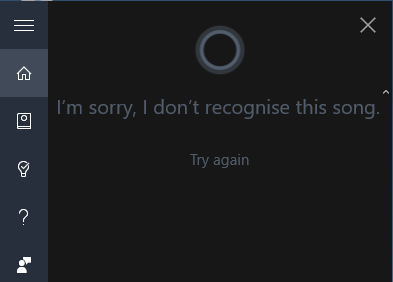
A identificação de música não era tão problemática quando usamos um fone de ouvido com microfone. A razão para isso é provável, porque os microfones para laptop (embutidos) geralmente estão localizados acima do seu (ao lado da câmera), enquanto a maioria dos microfones de headset pode captar som de qualquer lugar ao redor você.
Enquanto você sempre pode instalar o software gratuito Aplicativo Shazam do Windows 10, recomendamos que você economize um espaço valioso de armazenamento e use a Cortana, a menos que a identificação de música seja um recurso que você costuma usar com frequência. Embora o assistente pessoal do Window 10 não identifique músicas tão rapidamente quanto o Shazam, ele fornece as informações que você procura com precisão. Você pode procurar e adicionar facilmente a faixa à lista de reprodução do seu serviço de streaming de música preferido.
Se você estiver usando uma versão mais antiga do Windows e ainda estiver contemplando se deve ou não atualizar para o Windows 10 Ainda é hora de atualizar para o Windows 10?A Microsoft realmente deseja que você atualize para o Windows 10. Mas você deveria? Para ajudar você a se decidir, discutimos o profissional e o contra e oferecemos conselhos cuidadosos. Como você vai decidir? consulte Mais informação , podemos ajudá-lo a se decidir. Se você atualizou para o Windows 10, verifique se possui verificou essas configurações padrão 7 configurações padrão do Windows 10 que você deve verificar imediatamenteA Microsoft tomou algumas decisões questionáveis com o Windows 10. Algumas de suas configurações padrão não devem ser deixadas em paz. Mostramos como melhorar a privacidade, preservar a largura de banda, reduzir a distração e muito mais. consulte Mais informação .
Qual é o seu aplicativo / serviço de identificação de música favorito?
Cortana teve um desempenho impecável quando pedimos que ela identificasse as faixas inglesas atuais e do passado. Tentamos uma mistura de hits nas paradas, faixas raras de artistas populares e até faixas desconhecidas de artistas menos conhecidos. Dito isso, seu catálogo de identificação de músicas é limitado ao que está no banco de dados do Microsoft Groove. Sendo um serviço (comparativamente) novo, isso não tem tantas músicas quanto Shazam ou Spotify.
Existe alguma faixa que Cortana não reconheceu, mas outros aplicativos de identificação de música poderiam? Deixe-nos saber na seção de comentários abaixo.
Sherwin é um escritor de tecnologia com interesses em Windows, Android, iOS e mídias sociais. Ele também é um grande fã de esportes e geralmente pode ser encontrado assistindo / após o último jogo de críquete, futebol ou basquete.